闹钟定时怎么定 win10如何设置多个定时提醒闹钟
更新时间:2023-06-07 15:05:25作者:xiaoliu
闹钟定时怎么定,随着工作和生活的紧张节奏,我们时常会错过重要的时间节点。因此闹钟的设置变得尤为重要,尤其是在电脑上使用的定时提醒闹钟。对于Win10用户而言,在电脑上设置多个定时提醒闹钟也不再是难题。接下来我们将探讨如何设置闹钟定时以及如何设置多个定时提醒闹钟。
win10如何设置多个定时提醒闹钟
具体方法:
1.首先,在任务栏的搜索框中。输入”闹钟“。

2.选择第一个,点击进入闹钟。
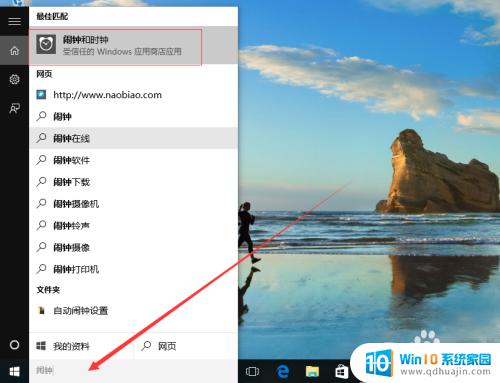
3.我们在这里点击这个加号,新建一个闹钟。
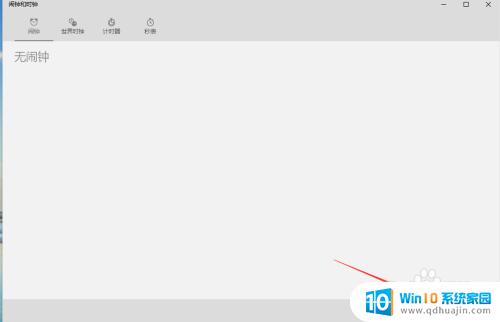
4.设置我们的闹钟的名字。
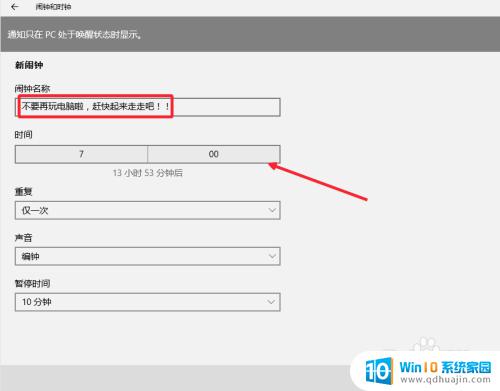
5.设置时间和启动次数,还有启动频率。
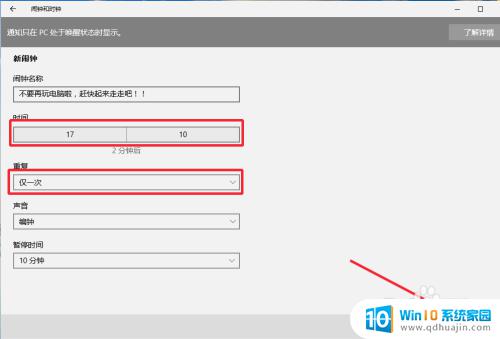
6.好了,闹钟设置完成了。我们点击保存即可。
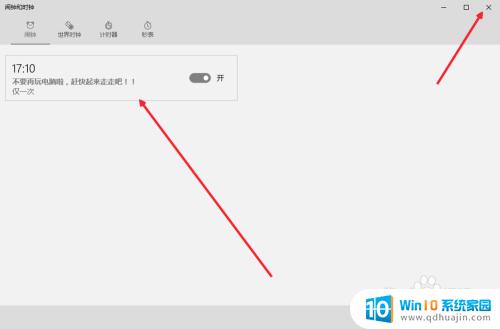
7.到了时间,我们的闹钟就来提醒我们了。是不是很方便呢?
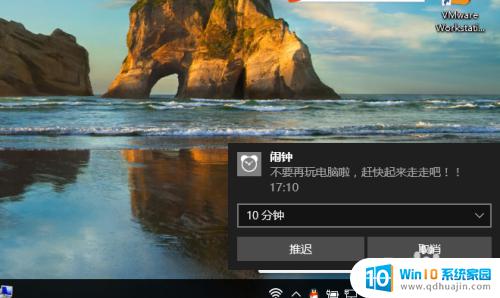
在Win10系统中,我们可以轻松地设置多个定时提醒闹钟,让工作和生活更有规律性。只需打开闹钟和时钟应用程序,选择创建闹钟按钮,然后设定时间和提示内容即可。此外,还可以设置重复周期、铃声和振动等功能,实现更加个性化的闹钟提醒。让我们把时间把握好,更好地管理我们的生活吧!





